На iPhone
Для проведения бесконтактных платежей на Айфонах используется специальная система — Apple Pay. Она работает через технологию NFC и принимает от нее лучшие качества:
- финансовые операции не хранятся в памяти устройства;
- информация о картах засекречена и не может быть передана злоумышленникам;
- для проведения оплаты необходимо подтвердить операцию с помощью отпечатка пальца, ввода ПИН-кода или скана сетчатки глаза.
По технологии беспроводной оплаты работают следующие модели мобильных устройств Apple:
- iPhone SE, 6, 7 и выше;
- часы Apple Watch.
Apple Pay с технологией NFC разрешает владельцам проводить оплату в магазинах, метро, приложениях. На терминалах, которые принимают бесконтактную оплату, указывается специальный символ Apple Pay или NFC.
Для работы с бесконтактными платежами на устройстве Apple подключается Touch ID и авторизация в iCloud, в противном случае опция работать не будет.
Как привязать карту к телефону с NFC через приложение Wallet:
- Открыть Wallet, выбрать пункт «Добавить карту».
- В верхней части программы нажать кнопку «Далее».
- Ввести реквизиты карточки с помощью камеры смартфона или вручную.
- Указать фамилию и имя с лицевой стороны карты, нажать кнопку «Далее».
- Ввести дату окончания срока действия пластика, код безопасности.
- Принять условия соглашения. Если не принять, воспользоваться сервисом не получится.
- На телефон поступит СМС-код, он вводится в приложении и нужен для проверки личности и идентификации абонента;
Карта активирована и готова к работе.

Для работы через официальное приложение банка необходимо убедиться, что оно установлено на смартфоне и не требует обновлений.
Как подключить NFC для платежей «Сбербанк Онлайн» на Apple iPhone — алгоритм действий:
- Авторизоваться в приложении банка на Айфоне.
- Выбрать карту, с которой будут поступать платежи с помощью бесконтактной оплаты.
- Нажать пункт «Добавить в Apple Pay».
- Добавить карточку в Apple Wallet, нажав на одноименную кнопку.
- Если стоит выбор между iPhone и Apple Watch, то указывается устройство, с которого будет проходить платеж.
- Указать информацию о владельце, принять пользовательское соглашение;
Карта добавлена в сервис бесконтактной оплаты и готова к работе.
Какие устройства поддерживают технологию
- Сегодня Сбербанком запущено несколько систем для бесконтактных платежей. Наиболее известными не только в нашей стране, но и за рубежом является Apple Pay, Sumsung Pay и Android Pay. Также набирает популярность способ оплаты в одно касание при помощи виртуальных карт Яндекс Деньги и Visa QIWI Wallet (на основе платежной системы QIWI).
- Для тех пользователей, которые имеют карту Сбербанка можно воспользоваться любым указанным сервисом для оплаты. Для этого будет достаточно привязать карту банка к приложению на устройстве.
- Все эти бесконтактные платежные системы по технологии, безопасности и способам оплаты практически похожи между собой. Но вместе с тем, каждая из них обладает своими особенностями, которые связаны с политикой фирм-производителей устройств. Если вы еще не выбрали, каким сервисом воспользоваться для оплаты с карт Сбербанка, тогда изучите преимущества и недостатки всех способов.
- Компания Google разработала свою платежную систему, которая может работать на любом устройстве с операционной системой Android с версией не ниже 4.4. Чтобы подключить бесконтактную систему оплаты Google Pay, вам необходимо зайти через мобильное приложение в «Сбербанк онлайн».
- Услуга предоставляется банком бесплатно. Номер пластиковой карты системой не запоминается, а шифруется согласно технологии SSL. У вас в приложении появляется виртуальная карта. У всех платежей и операций высокая степень защиты. Привязать карту можно не только через «Сбербанк онлайн», но и в приложении Google Pay.
Для возможности привязать карточку Сбербанка к мобильнику для дальнейшей бесконтактной оплаты используется технология сервиса NFC (near field communication). Принцип основывается на работе бесконтактной связи небольшого радиуса действия.
Иными словами, телефон и платежная система должны быть размещены на близком расстоянии между собой.
Благодаря такому радиусу действий, система NFC предоставляет гарантии максимального уровня безопасности и отсутствия возможности перехвата конфиденциальных данных мошенниками.
Защита такого варианта оплаты обеспечивается и применением дополнительно виртуального счета, благодаря чему исключается необходимость использования банковской карты от Сбербанка, тем самым не «святить» ее во время проведения транзакции.
Стандартная очередность действий, вне зависимости от ОС смартфона, заключается в следующем:
- Проверка телефона на предмет наличия встроенного NFC-чипа.
- Установка мобильного приложения.
- Считывание данных с устройства.
- Проведение транзакции.
Технология перечисления средств за товары и услуги несложная. Плательщик подносит свой мобильник к платежному терминалу, а после этого осуществляется автоматическое списание денег в установленной сумме.
Расчет можно производить в ресторанах, супермаркетах, кафе и пр. учреждениях, где установлен терминал.

Значительная часть современных мобильных устройств способна поддерживать Андроид Pay. Для этого достаточно выполнение всего двух обязательных условий:
- наличие встроенного в смартфон модуля NFC;
- использование телефоном операционной системы Андроид, разработанной Google.
Выполнение указанных требований гарантирует возможность эффективного использования Android Pay.
Платежная платформа Андроид Pay поддерживает все карты Сбербанка за исключением Maestro Visa и Electron. Это относится как к кредитным, так и дебетовым карточкам финансовой организации.
Бесконтактная оплата телефоном Сбербанк построена на технологии NFC. В ее основе заложен принцип беспроводной связи с небольшим радиусом действия. Для ее активации устройства, имеющие подобную функцию, практически должны соприкасаться. Таким способом достигается полная безопасность платежной операции, поскольку сигнал практически невозможно перехватить.

Для осуществления процедуры понадобится телефон со встроенным NFC-чипом, подключенным приложением и специальное считывающее устройство. А сама процедура элементарно проста: достаточно поднести смартфон к терминалу, и в считанные секунды происходит перечисление денег. Таким способом уже можно оплачивать товары и услуги в супермаркетах, транспорте, ресторанах, фитнес-клубах, и с каждым днем количество организаций, работающих по этой технологии, растет.
- символ NFC может находиться на корпусе смартфона или на батарее;
- в настройках Android имеется вкладка «Беспроводные сети», где указывается NFC.
Как правило, подобными адаптерами оборудуются смартфоны последних моделей.
Преимущества NFС- платежи при помощи телефона, предлагаемые банком очевидны:
- транзакция проходит мгновенно;
- высокий уровень надежности и безопасности;
- использование на территории РФ и за ее пределами, где только присутствуют терминалы, поддерживающие данную технологию;
- нет необходимости иметь при себе бонусные карточки, приложение сохраняет все скидки и накопленные бонусы;
- использование приложения в банке бесплатно.
Карты Сбербанк с бесконтактной технологией оплаты
Для проведения платежей при помощи мобильного устройства подойдут практически все карточки банка, в том числе и платежной системы МИР, кроме карт Maestro и Visa Electron.

Какую систему оплаты выбрать
Сейчас в России уже запущены три самые крупные в мире бесконтактные платежные системы: Apple Pay, Android Pay и Sumsung Pay. Они очень похожи между собой: их технологии, способы проведения платежей и системы безопасности практически одинаковы. В то же время у каждой из них есть свои особенности, преимущества и недостатки, связанные с политикой производителей смартфонов. Если вы находитесь в процессе выбора, то нужно учитывать особенности всех сервисов.
Android Pay
Android Pay — система платежей от компании Google, встраиваемая в смартфоны на базе ОС Android.
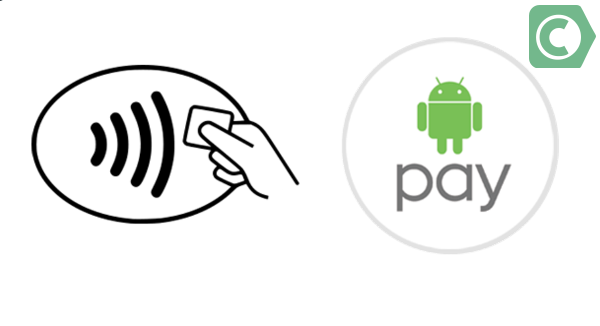
К отличительным преимуществам можно отнести:
- огромное количество банков, подключившихся в этой платежной системе;
- наличие встроенной привязки к приложению бонусных карт;
- получение дополнительных бонусов при платеже за товар или участие в различных акциях;
- не требуется наличия в смартфоне сканера, идентификация и соблюдение безопасности происходит за счет введения ПИН-кода или графического пароля.
Существуют и определенные ограничения:
- оплачивать можно в специальных терминалах с бесконтактной технологией;
- не поддерживается у рутованных телефонах.
Samsung Pay
На сегодняшний день корейская компания составляет значительную конкуренцию остальным разработчикам. Это объясняется рядом преимуществ, которые могут стать основной причиной выбора в пользу Sumsung Pay:
- 6 моделей, поддерживающих бесконтактную технологию, — это больше, чем у других;
- сравнительно демократичная цена на мобильные устройства;
- разработчик позволяет использовать чип для разных приложений;
- имеется поддержка имитации магнитной полосы, что позволяет использовать устройства в традиционных терминалах;
- выбор банков-партнеров больше.

Единственный незначительный минус – транзакция осуществляется при наличии сканера для отпечатка. Фактически, преимущества Sumsung Pay заключаются не в особенностях самой системы, а в больших возможностях моделей производителя. Ключевое преимущество – возможность оплачивать покупки и услуги в терминалах любого типа.
Сбербанк Онлайн является единственным в РФ банковским приложением, который позволяет напрямую привязать карточку к Sumsung Pay.
Apple Pay
В РФ первым банком, начавшим работу с сервисом Apple Pay, был Сбербанк, и до сих пор является единственным, с кем сотрудничает компания-разработчик. Платежная система применяется только в флагманских моделях iPhone, начиная с версии 6 (5,5S и 5 С уже имеют значительные ограничения), а также в других устройствах компании-производителя. Из минусов можно отметить следующее:
- ограничение по сотрудничеству с банками-партнерами;
- высокая цена мобильных устройств, поддерживающих сервис (даже самая дешевая модель намного дороже, чем модель корейского производителя);
- к системе могут привязываться только 4 модели;
- привязка к определенному типу терминалов, умеющих считывать NFC-чипы;
- производитель устройств запрещает использовать чипы для «чужих» приложений;
- обязательное присутствие сканера для отпечатка пальцев.
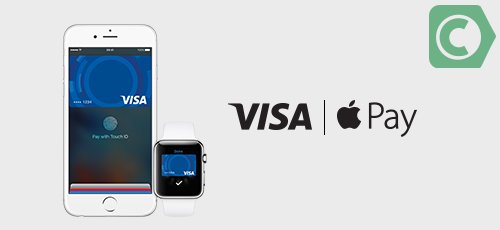
Как настроить NFC для оплаты картой Сбербанка
Рассмотрим, как настроить эту функцию. Прежде всего, понадобится включить радиосвязь ближнего радиуса:
- открыть «Настройки» в своем мобильном устройстве;
- в разделе «Беспроводные сети» включить NFC (его отсутствие свидетельствует о том, что устройство не поддерживает подобную функцию).
Дальше следует определиться с приложением. Можно использовать любое из Google Play, а можно выбрать по умолчанию, предлагаемое производителем. Оно находится в меню «Бесконтактная оплата». Затем останется только загрузить необходимые карточки при помощи последней версии Сбербанк Онлайн или Wallet. После появление карточки в списке, можно перейти к оплате телефоном.

Для проведения платежей при помощи мобильного устройства подойдут практически все карточки банка, в том числе и платежной системы МИР, кроме карт Maestro и Visa Electron.

Бесконтактной называется проплата, во время которой карта вообще не нужна. Достаточно закачать нужное мобильное приложение, «привязать» к нему карту и преподнести смартфон к банковскому терминалу. Об окончании транзакции подается звуковой сигнал (скорость соединения 1 секунда).
Оплачивать покупки еще проще через Android Pay с картой Сбербанка
- Для проведения платежа также необходимо настроить приложение в зависимости от фирмы-производителя гаджета. В любом случае, вам сначала потребуется активация приложения. Сделать это можно несколькими способами.
- Например, для Apple Pay приложение запускается, как только вы поднесете гаджет к считывающему устройству. У системы Samsung Pay для активации требуется ввести пин-код или приложить палец к сканеру отпечатков пальцев. Чтобы воспользоваться Google Pay, можно вообще не использовать датчик Touch ID. Приложение запускается при помощи пароля или графического ключа.
- На кассе вам сообщат сумму для оплаты за покупку. Вам необходимо указать способ платежа. Кассир активирует считывающее устройство. После этого вам необходимо поднести телефон к нему. Для подтверждения оплаты коснитесь отпечатка пальца и дождитесь одобрения транзакции. Обязательно проверяйте сумму в чеке и остаток на карте после операции.
- Средства списываются с активной карты. При необходимости выбрать другую карту, активируйте приложение, но не подтверждайте платеж, а дождитесь появления списка карт. Выберите нужную карту и только потом проводите оплату.
- Оплатить товары или услуги при помощи системы NFC можно не только в магазинах. Бесконтактные технологии от Сбербанка позволяют совершать покупки даже в интернет-магазинах. Для этого после формирования корзины товаров перейдите к оплате, выберите способ платежа. Внимательно проверьте данные и активируйте приложение.
- Воспользоваться Google Pay и Apple Pay вы сможете только на терминалах, которые поддерживают бесконтактную технологию NFC. Система Samsung Pay предоставляет своим пользователям более широкие возможности. Оплатить вы сможете также на тех терминалах, где принимаются только пластиковые карты. В таком случае вам необходимо поднести телефон не сверху устройства, а с боку него.
- Теперь в банкоматах Сбербанка можно обналичивать средства при помощи технологии NFC. Особенно это удобно, когда не оказалось карты под рукой. Чтобы воспользоваться бесконтактным способом снятия денег, карты Сбербанка должны быть привязаны в приложении на телефоне или другом гаджете. Интернет для этого вам не понадобится.
- Банкоматы Сбербанка оснащаются считывающими приборами, которые располагаются справа от цифровой клавиатуры. Для его активации вам будет достаточно поднести к нему телефон и открыть приложение.
- Устройство для распознавания карты считывает информацию с гаджета. При удачном результате на экране банкомата появится окно для введения пин-кода. Ваши дальнейшие действия остаются такими же, как при снятии денег с карты.
Оплата картой Сбербанка через NFC проводится одинаково для всех устройств:
- Владелец выбирает приложение и карту для оплаты;
- Сканирует отпечаток пальца или вводит ПИН-код;
- Прикладывает смартфон к экрану терминала;
- После короткого звукового сигнала или вибрации оплата совершена.
Теперь совсем не обязательно носить с собой карту Сбербанка в кармане, ведь оплачивать покупки можно смартфоном. Всё, что для этого необходимо – подключить сервис Android Pay в мобильном приложении Сбербанк Онлайн. Данная услуга абсолютно бесплатна. К тому же данный способ оплаты полностью безопасен – смартфон не хранит данные вашей карты.
По сути технология Android Pay является цифровым аналогом бесконтактной карты. И если вы беспокоитесь за кражу вашего смартфона, то проще всего будет заказать бесконтактную карту Сбербанка. Данный способ оплаты доступен почти на всех современных телефонах начиная с 2016 года на платформе Android, оснащенных модулем NFC. Когда покупаете смартфон – на коробке телефона написано поддерживает или нет он эту функцию.
- Разблокируйте экран смартфона и поднесите его к терминалу, который принимает бесконтактную оплату.
- Вы увидите на экране надпись «Готово» и услышите звуковой сигнал — оплата успешно прошла!
Многие задают вопрос про лимит оплаты через Android Pay. Ну так вот, как и в случае с бесконтактной картой оплаты покупки на сумму до 1000 рублей включительно совершаются без ввода пин-кода карты. Если же покупка свыше 1000 рублей – то после прикладывания смартфона к терминалу оплаты дополнительно потребуется ввести пин-код.
Частые вопросы:
- Если у вас не установлено приложение Android Pay, загрузите его из Google Play Маркет.
- Откройте приложение и добавьте свою карту Сбербанка.
- Подтвердите информацию о карте.
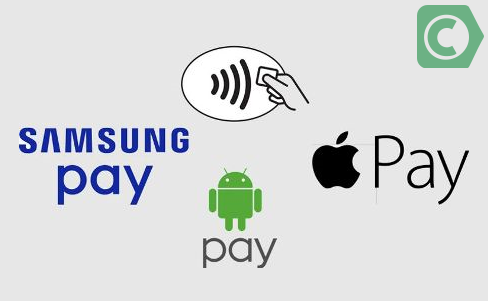
Процедура осуществления платежа бесконтактным способом при помощи смартфона и платформы Андроид Pay предельно проста. Для оплаты не нужно как-то специально настраивать телефон, достаточно разблокировать экран, после чего поднести смартфон к платежному терминалу. Практически мгновенно на экране появится надпись «Готово», что означает успешное завершение платежа.
Преимущества и недостатки Андроид Pay
Основными преимуществами новой технологии, позволяющей производить бесконтактные платежи, выступают:
- отсутствие необходимости постоянно носить пластиковую карту Сбербанка или другой кредитной организации;
- сервис платежной платформы позволяет привязывать к одному смартфону любое количество карт. При этом пользователь при оплате выбирает, каким именно пластиком воспользоваться в каждом конкретном случае;
- платежная платформа Андроид Pay, в отличие от Samsung Pay или Apple Pay, не привязывается к марке мобильного телефона. Главное, чтобы он поддерживал Андроид;
- скорость осуществления платежа. Бесконтактный способ намного быстрее традиционного;
- высокий уровень безопасности. При оплате с помощью смартфона невозможно скопировать данные принадлежащей пользователю карты. Кроме того, вся информация обязательно надежно шифруется, а необходимость платежа подтверждается либо отпечатком пальца, либо специальным кодом.
Важно понимать, что, как и в случае любой другой новой технологии, платежная платформа Android Pay имеет определенные недостатки. К их числу относятся:
- отсутствие в некоторых торговых точках оборудования, необходимого для осуществления бесконтактных платежей;
- невозможность снятия наличных денежных средств в большинстве банкоматов и терминалов, которые не обладают функциональной возможностью обслуживать бесконтактные мобильные устройства;
- прекращение доступа к платежной платформе при разрядке аккумулятора смартфона. В этом случае пользователю потребуется либо зарядить телефон, либо пользоваться непосредственно банковской картой.
Безусловно, два первых недостатка достаточно быстро будут устранены, так как количество магазинов и устройств самостоятельного обслуживания, обладающих возможностью проведения оплаты бесконтактным способом, стремительно растет. В ближайшие 2-3 года ими будут оборудованы практически все торговые точки и пункты проведения платежей.
Смартфон клиента Сбербанка с установленным мобильным приложением действует по аналогии бесконтактных пластиковых карточек.
К наиболее весомым преимуществам принято относить:
- мгновенное перечисление средств на счет продавца;
- максимальный уровень безопасности;
- бесплатное предоставление услуг Сбербанка по бесконтактной оплате;
- технология применяется повсеместно, где установлены платежные терминалы.
Из дополнительных преимуществ выделяют отсутствие необходимости брать с собой пластиковую карточку (установленное приложение предусматривает дополнительную возможность по сохранению кэшбэка и скидок).
Оплата телефоном вместо карты Сбербанка
- Под непонятной аббревиатурой скрывается банковская технология, которая при помощи специального приложения на телефоне облегчит для вас оплату за покупки. Если переводить дословно с английского языка, то NFC обозначает «near field communication» — бесконтактная связь вблизи. Работает она при помощи специального приложения на смартфоне Wallet и встроенного NFC-модуля. Поэтому не все модели телефонов поддерживают бесконтактную оплату.
- Для каждой платформы устройства разработано свое приложение. Но не все производители выпускают гаджеты, которые поддерживают такую технологию оплаты. На сегодня Сбербанк сотрудничает с компаниями Apple и Sumsung, а также фирмой Google. Система оплаты в Сбербанке обозначается приставкой Pay, но не путайте с PayPal – это отдельная платежная система, которой пользуются во всем мире.
- Фирма Sumsung предоставляет своим пользователям возможность использовать только смартфон для проведения бесконтактной оплаты, в то время как Apple устанавливает NFC-чип не только на iPhone, но и на Apple Watch, iPad и MacBook Pro с наличием датчика Touch ID. Система Google Pay подключается к устройствам, которые работают на платформе Android и поддерживают технологию NFC.
- Чтобы начать пользоваться телефоном для бесконтактной оплаты, сначала необходимо установить соответствующее приложение, настроить его и подключить пластиковые карты Сбербанка. Обязательно дождитесь подтверждения банковской системы. Затем для платежа вам будет достаточно поднести смартфон к терминалу. Для оплаты вам не нужен интернет. Считывание суммы происходит через мобильный банк от Сбербанка.
- За безопасность платежа можно вообще не переживать. Приложения Wallet на смартфонах имеют высокую степень защиты информации, при которых номер пластиковой карты шифруется, на экране появляется только изображение виртуальной карты. Данные нигде не сохраняются.
- Основой технологии NFC является принцип бесконтактной связи с маленьким радиусом воздействия. Чтобы активировать ее на устройстве, смартфон необходимо очень близко поднести к терминалу. Таким образом появляется дополнительная защита данных, так как сигнал нельзя перехватить.
- Теперь при помощи беспроводной системы от Сбербанка можно не только оплатить покупку товаров и услуг, но и снять наличные в банкомате. При этом вам не понадобится карта. Воспользоваться современными технологиями вы сможете при наличии на банкомате считывающего устройства и настроенного приложения Wallet.
- Большинство смартфонов последних моделей фирм Sumsung и Apple уже имеют встроенную технологию бесконтактной оплаты, проверить ее наличие можно по символу NFC. Он изображается на задней крышке устройства или на батарее. Также определить это можно через настройки телефона. Откройте вкладку «Беспроводные сети». Здесь должно быть указано NFC.
- Преимущества бесконтактного метода оплаты от Сбербанка очевидны. Все операции проходят мгновенно, от вас не потребуется введение пин-кода и наличия всех карт, также отмечается высокая степень безопасности. При этом не нужно пользоваться дополнительными бонусными картами. Приложение на смартфоне суммирует скидки и сохраняет бонусы.
Обязательное условие для бесконтактной оплаты телефоном заключается в наличии NFC-чипа и, соответственно, поддержке одного из специальных приложений в зависимости от модели и производителя смартфона. Произвести привязку можно как через официальное ПО от Сбербанка, так и указав реквизиты карточки вручную. При этом если телефон не поддерживает данный тип оплаты, нужных функций попросту не будет.
Как настроить NFC для оплаты картой Сбербанка
Для начала бесконтактной оплаты нужно зайти в настройки своего смартфона и активировать NFC. Учтите, что такая технология поддерживается далеко не каждым телефоном. Далее необходимо будет открыть (если ее нет) карту Сбербанка РФ.

Пошаговая инструкция для пользователя:
- Шаг 1. Проверяем наличие модуля NFC и активируем его.
- Шаг 2. Скачиваем нужное приложение.
- Шаг 3. Добавляем данные карты Сбербанка или карт в выбранную платежную систему.
- Шаг 4. Проходим проверку у банка с введением индивидуального кода.
- Шаг 5. После появление карточки в списке, переходим к процедуре оплаты телефоном.
В системе нужно будет ввести номер карты, срок ее действия, а также фамилию, имя держателя, код безопасности (CVV). Карту можно отсканировать фронтальной камерой смартфона прямо в приложении. Далее в виде SMS придет проверочный код от банка, который нужно будет ввести.
Для оплаты достаточно разблокировать экран смартфона и поднести его к терминалу, который принимает бесконтактную оплату. Настройка Near Field Communication не требует особых навыков. Достаточно изучить подробную инструкцию и четко ей следовать.
NFC метка для оплаты через Cбербанк может быть куплена отдельно. В этом случае процедура подключения та же, но для проведения операции можно воспользоваться меткой с чипом.
Прежде чем, устанавливать специальное приложение, убедитесь, что телефон совместим с NFC. Изучать стоит разделы «Настройки», «Беспроводные сети», «NFC» или «NFC и оплата». При нахождении нужной функции включите ее. Проверить автоматическую активацию Android Beam.
Оплатить товар можно сразу после загрузки данных карт. Проблемы возможны, если в телефоне установлен root-доступ либо была произведена модификация заводских настроек.
Прямая установка
Установить программу можно двумя путями: скачав приложение или напрямую через сервис Сбербанк-Онлайн. Отличие в том, что в сервисе банка уже есть вся информация о карте и ее держателе, также не нужно будет вводить ее реквизиты или фотографировать лицевую часть. Соответственно процедура активации происходит быстрее, чем обычно.
Рассмотрим, как настроить эту функцию. Прежде всего, понадобится включить радиосвязь ближнего радиуса:
- открыть «Настройки» в своем мобильном устройстве;
- в разделе «Беспроводные сети» включить NFC (его отсутствие свидетельствует о том, что устройство не поддерживает подобную функцию).

Главное отличие Андроид Pay от Apple Pay заключается в том, что первая платежная платформа не привязана к конкретной марке смартфона, а кроме того, позволяет привязывать к нему неограниченное количество банковских карт.
- Если у вас не установлено приложение Сбербанк Онлайн, загрузите его в Google Play.
- Откройте приложение, в главном меню найдите нужную карту и откройте подробную информацию о ней.
- Вы увидите строку «Добавить в Android Pay» — нажимайте на неё и следуйте подсказкам
Можно так же подключить карту Сбербанка в самом приложении Android Pay
Как привязать карту Сбербанка к NFC
Подключить карты к системе NFC Сбербанк можно в любом отделении банка. Для этого вам понадобится карта и устройство. Если вы не хотите тратить на это время, тогда попробуйте привязать карту самостоятельно. Для этого воспользуйтесь следующими инструкциями.
- Существует 2 варианта подключения пластиковых карт к системе бесконтактной оплаты вне зависимости от фирмы смартфона. Наиболее простой – это воспользоваться мобильным приложением «Сбербанк онлайн». Убедитесь в том, что программа установлена на телефоне.
- Перейдите в настройки смартфона, найдите раздел «Беспроводные сети». Из списка выберите «NFC» и нажмите «Подключить». Таким способом вы активируете функцию на телефоне.
- Откройте на устройстве приложение «Сбербанк онлайн», введите цифровой пароль для входа на свою персональную страницу.
- Теперь для моделей телефонов со сканером отпечатков пальцев можно войти в программу при помощи одного касания. Способ входа в приложение устанавливается в настройках «Сбербанк онлайн».
- В основном меню выберите раздел «Карты». Перед вами откроется список ваших активных карт Сбербанка. Нажмите на карту, которую хотите подключить к бесконтактной оплате.
- Под изображением карты появится меню изменений. Выберите в нем пункт «Подключить карту». Система сама определит, какой вариант оплаты выбрать в зависимости от типа смартфона.
- Нажмите кнопку «Далее» и проверьте реквизиты по карте. Приложение «Сбербанк онлайн» автоматически добавляет пластиковую карту в программу Wallet.
- При подключении карты на нескольких устройствах необходимо выбрать гаджет из списка, на котором вы хотите подключить беспроводную оплату, например, Sberbank iPhone или Sberbank Apple Watch.
- После этого система предложит вам ознакомиться с пользовательским соглашением на использование бесконтактной оплаты. Внимательно прочитайте условия. Если вы согласны, тогда нажмите на кнопку внизу экрана «Принимаю».
- Подтверждение через СМС для добавления карты не требуется, она автоматически привязывается к системе. При условии, что все правила выполнены, на экране появится надпись «Карта добавлена». Выберите раздел «Готово». Теперь вы можете проводить бесконтактные платежи при помощи карты Сбербанка.
- Если вы не хотите добавлять карту через «Сбербанк онлайн», то существует второй способ – это использовать приложение на смартфоне. Но такой вариант потребует от вас больше усилий и времени. Основное условие для удачного завершения операции – активный мобильный банк, так как будет необходимо подтверждение от Сбербанка.
- Откройте приложение на телефоне. При первом входе в программу, система попросит вас определить способ активации для дальнейшего использования бесконтактной системы. Для Apple Pay существует один вариант – это отпечаток пальца, а для Samsung Pay вы можете выбрать между пин-кодом и сканером отпечатков пальцев. Google Pay предусматривает еще и графический ключ.
- Для начала работы вам потребуется войти в свою учетную запись, без этого пункта приложение на любом устройстве не будет открываться. Затем принять условия для оказания услуг и порядок использования программы. Для этого поставьте отметки в кружочках, внизу экрана нажмите «Я прочел» и подтвердите действия.
- В программе необходимо зайти в главное меню и выбрать пункт «Добавить карту». Если вы ранее добавляли карту через приложение «Сбербанк онлайн», то выберите нужную из списка. В противном случае вам придется вносить реквизиты по ней.
- Автоматически появляется сканер карты. Поместите изображение карты строго в рамку. Приложение просканирует ее и внесет в список. Также добавить данные по карте можно вручную. Для этого под сканером нажмите пункт «Внести вручную».
- Программа предложит вам перепроверить реквизиты, которые она распознала. Если потребуется, то вы можете изменить их. Отдельно следует ввести срок действия карты и секретный код (3 последних цифры на обратной стороне карты). Затем нажмите «Далее».
- Приложению потребуется несколько секунд для проверки введенной информации. Внимательно указывайте данные по карте, чтобы потом не вводить их еще раз. При удачной проверке приложение предложит вам изучить пользовательское соглашение от Сбербанка. Если вы согласны, тогда нажмите «Принимаю».
- Чтобы проверить карту необходимо получить код через сообщение. Для этого выберите способ проверки «СМС». Приложение отправит сообщение на короткий номер 900.
- В ответ вам придет пароль, который необходимо ввести в соответствующее поле на экране телефона. Затем нажмите «Отправить». Вы можете пропустить этот шаг и выбрать пункт «Позже». Но в таком случае карта не будет активирована для проведения бесконтактной оплаты.
- После отправки кода появится окно, в котором необходимо оставить образец вашей подписи. В некоторых случаях кассир может потребовать расписаться на чеке. Вместо этого вы можете предоставить изображение подписи. Продавец должен сверить ее. Пальцем или стилусом распишитесь на предоставленном поле и нажмите «Сохранить».
- Об успешном добавлении карты вам сообщит приложение. Для завершения операции выберите пункт «Готово». При необходимости добавьте еще карту или несколько штук таким же способом. Чтобы сделать это нажмите «Добавить другую карту».
Как пользоваться Android Pay Сбербанк
Для того чтобы пользоваться сервисом Android Pay вам понадобится:
- Смартфон со встроенным NFC-модулем* и операционной системой Android версии 4.4 или выше.
- Карта Visa или Masterсard Сбербанка
- Чтобы проводить оплату при помощи технологии NFC в одно касание, необходимо правильно пользоваться приложением. Для этого следует внимательно изучить настройки программы и выбрать наиболее удобные для вашего пользования.
- Один из способов активации приложения предусматривает нажатие его иконки на экране телефона. Чтобы быстро открыть программу без снятия блокировки телефона, установите в настройках функцию «Доступ на заблокированном экране».
- При желании вы можете убрать опцию «Пароль для входа». В таком случае приложение сразу откроется. Также активировать его можно при длительном нажатии на кнопку меню. При этом вам не нужно будет вводить коды и пароли. Или просто проведите пальцем по экрану устройства снизу вверх.
- Если вы привязали несколько пластиковых карт в приложении, тогда вам придется при каждой оплате выбирать необходимую карту. Функция «Автоматический выбор» дает возможность указать одну карту для проведения основных транзакций. Так вам не придется каждый раз выбирать ее из списка, деньги будут списываться автоматически.
Как обеспечивается безопасность?
Высокий уровень безопасности обеспечивается использованием самых современных технологий, причем клиенту предоставляется возможность выбора варианта защиты – с использованием графического ключа или отпечатка пальца.
Бесконтактные транзакции безопаснее, чем обычная проплата при помощи магнитной полосы карты.
Для идентификации используется номер виртуального счета. а не личные данные клиента. Вся информация зашифрована по технологии SSL и хранится на серверах.
При бесконтактной оплате предусмотрен:
- уникальный код транзакции;
- индивидуальный номер смартфона;
- ключи для оплаты не сохраняются в памяти телефона;
- конфиденциальность транзакций.
Невозможно скопировать данные карты и похитить деньги при бесконтактных платежах. Даже в случае потери смартфона, можно заблокировать устройство либо использовать его дистанционно. Для безопасности можно использовать отпечаток пальца либо ПИН-код. Естественно при оплате в интернете необходимо соблюдать все правила безопасности (не передавать данные карты другим лицам и пр.).
Как отключить NFC Сбербанк на карте
- Прежде чем отказаться от бесконтактной оплаты, удостоверьтесь, что это необходимо. Такая технология значительно упрощает процесс оплаты и сокращает время на саму процедуру. Отключить функцию на своем гаджете вы можете самостоятельно или воспользоваться услугами сотрудников Сбербанка.
- Сделать это на самой пластиковой карте не получится. Только если вы ее заблокируете или у нее закончится срок действия, а новую вы выпускать не будете. Поэтому для отключения бесконтактной системы NFC действовать придется на устройстве.
- Для начала решите: вы хотите временно приостановить такой способ платежей или желаете совсем от нее отказаться. В первом случае будет достаточно отключить NFC-модуль в настойках гаджета. При этом приложение останется, но не будет активировать оплату.
- Для второго варианта отключения бесконтактного платежа вам придется полностью удалить приложение с устройства. Программу «Сбербанк онлайн» можно оставить, так как она не поддерживает беспроводные операции со счетами.
- В таком случае, если вы решите снова воспользоваться бесконтактным методом оплаты, вам будет необходимо заново установить приложение и привязывать карты по одной. Поэтому целесообразно просто отключить NFC-чип.
Для владельцев карт Сбербанка теперь стало намного проще оплачивать товары или совершать покупки в интернете. Для этого стоит всего лишь воспользоваться технологией NFC Сбербанк, которая позволяет совершать платежи одним касанием пальца. Чтобы правильно настроить бесконтактную систему, примените к своему смартфону указанные выше инструкции.
Какие карты Сбербанка можно использовать?
Оплата с помощью NFC в телефоне Сбербанк возможна только, если у клиента есть карта VISA/MasterCard (кроме карт Maestro и Visa Electron). Для проведения платежей можно использовать и карточки платежной системы МИР, «Аэрофлот», «Молодежная», «Подари жизнь». Стоимость выпуска большинства таких карт в Сбербанке – минимальна, а иногда и вовсе бесплатна. Исключение составляют карты для VIP-клиентов уровня Gold, Platinum и выше.
Как выбрать систему оплаты?
Сейчас в России уже запущены три самые крупные в мире бесконтактные платежные системы: Apple Pay, Android Pay и Sumsung Pay. Они очень похожи между собой: их технологии, способы проведения платежей и системы безопасности практически одинаковы. В то же время у каждой из них есть свои особенности, преимущества и недостатки, связанные с политикой производителей смартфонов. Если вы находитесь в процессе выбора, то нужно учитывать особенности всех сервисов.
Android Pay
Android Pay — система платежей от компании Google, встраиваемая в смартфоны на базе ОС Android.
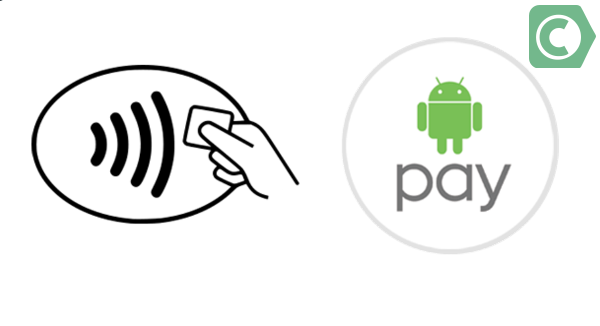
К отличительным преимуществам можно отнести:
- огромное количество банков, подключившихся в этой платежной системе;
- наличие встроенной привязки к приложению бонусных карт;
- получение дополнительных бонусов при платеже за товар или участие в различных акциях;
- не требуется наличия в смартфоне сканера, идентификация и соблюдение безопасности происходит за счет введения ПИН-кода или графического пароля.
Существуют и определенные ограничения:
- оплачивать можно в специальных терминалах с бесконтактной технологией;
- не поддерживается у рутованных телефонах.
Samsung Pay
На сегодняшний день корейская компания составляет значительную конкуренцию остальным разработчикам. Это объясняется рядом преимуществ, которые могут стать основной причиной выбора в пользу Sumsung Pay:
- 6 моделей, поддерживающих бесконтактную технологию, — это больше, чем у других;
- сравнительно демократичная цена на мобильные устройства;
- разработчик позволяет использовать чип для разных приложений;
- имеется поддержка имитации магнитной полосы, что позволяет использовать устройства в традиционных терминалах;
- выбор банков-партнеров больше.

Единственный незначительный минус – транзакция осуществляется при наличии сканера для отпечатка. Фактически, преимущества Sumsung Pay заключаются не в особенностях самой системы, а в больших возможностях моделей производителя. Ключевое преимущество – возможность оплачивать покупки и услуги в терминалах любого типа.
Сбербанк Онлайн является единственным в РФ банковским приложением, который позволяет напрямую привязать карточку к Sumsung Pay.
Apple Pay
В РФ первым банком, начавшим работу с сервисом Apple Pay, был Сбербанк, и до сих пор является единственным, с кем сотрудничает компания-разработчик. Платежная система применяется только в флагманских моделях iPhone, начиная с версии 6 (5,5S и 5 С уже имеют значительные ограничения), а также в других устройствах компании-производителя. Из минусов можно отметить следующее:
- ограничение по сотрудничеству с банками-партнерами;
- высокая цена мобильных устройств, поддерживающих сервис (даже самая дешевая модель намного дороже, чем модель корейского производителя);
- к системе могут привязываться только 4 модели;
- привязка к определенному типу терминалов, умеющих считывать NFC-чипы;
- производитель устройств запрещает использовать чипы для «чужих» приложений;
- обязательное присутствие сканера для отпечатка пальцев.
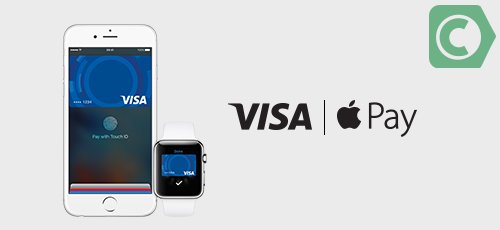
Существует три основные бесконтактные платежные системы: Apple Pay, Android Pay и Sumsung Pay. Подобрать приложение для бесконтактной оплаты Сбербанк, можно ориентируясь на марку своего смартфона (кроме Android Pay), а также достоинства и недостатки каждой системы. Подключать приложения можно бесплатно.
Apple Pay
Платежная система применяется только в iPhone, начиная с версии 6.
Требуется последняя версия ОС iOS, а также идентификатор Apple ID. Соответственно позволить себе такую поддержку сможет далеко не каждый клиент Сбербанка. Фактически к системе могут привязываться только 4 модели айфонов. Для проведения транзакции обычно требуется сканер для отпечатка пальцев.
Для настройки необходимо:
- выбрать на телефоне Wallet и добавить ее;
- добавить карту (можно добавлять до 8-12 карт);
- дождаться окончания проверки банком.

Особенность системы в том, что оно может быть использовано даже с Apple Watch и iPad. Apple Pay работает везде, где есть соответствующее изображение – логотипа Apple Pay. С технологией Touch ID также можно расплачиваться одним прикосновением.
Android Pay
Это система платежей от компании Google, встраиваемая в смартфоны на базе ОС Android. Отлично подойдет для телефонов или других гаджетов на базе Android (не ниже версии KitKat 4.4). Плюсом является привязка к приложению бонусных карт, участие в акциях.
- зайти в Google Play и загрузить приложение Android Pay;
- активировать NFC в телефоне;
- привязать банковскую карту.
Samsung Pay
Sumsung Pay работает более чем с 60 банками в России и Беларуси.
Система использует чип для многих приложений и поддерживает магнитную полосу для считывания карты обычным путем. Оплата через Sumsung Pay осуществляется при наличии сканера для отпечатка пальца. Сбербанк позволяет напрямую привязать карточку к данной платежной системе.
- создать учетную запись в Sumsung Account;
- подтвердить свой отпечаток пальца или ввести свой PIN-код;
- выбрать на телефоне Sumsung Pay, запустить его и добавить данные карты.
У Samsung также есть сервис кешбэка (получения денег после каждой покупки, совершенной в розничных магазинах-партнерах). Узнать о нем можно зайдя в приложение.
Как происходит оплата?
Для оплаты достаточно разблокировать экран смартфона и поднести его к терминалу, который принимает бесконтактную оплату.
Открывать приложение нет необходимости. Задняя панель смартфона или другого гаджета при оплате должна быть расположена параллельно дисплею терминала.
В основном такая технология удобна для оплаты в магазинах. Снять деньги в банкоматах при помощи телефона скорей всего не получится, ведь большинство из них не поддерживают такую функцию. На процедуру уходит всего несколько секунд. Телефон должен быть выведен из спящего режима и разблокирован.
Заключение
После подключения карты Сбербанка так или иначе оплата производится при помощи специального приложения, будь то Google Pay или Samsung Pay. В обоих случаях необходимо открыть ПО и поднести Android-устройство к терминалу оплаты в магазине, подтвердив перевод средств одним из выбранных способов. Надеемся, изложенной информации было достаточно для достижения цели.
 Мы рады, что смогли помочь Вам в решении проблемы.
Мы рады, что смогли помочь Вам в решении проблемы.
Наши специалисты постараются ответить максимально быстро.
Оплата через смартфон со встроенным NFC-чипом, предлагаемая Сбербанком, для среднестатических россиян кажется чем-то нереальным и пока не вызывает доверие. Но в скором времени, когда бесконтактная технология будет доступна для более бюджетных мобильных устройств, платеж одним касанием смартфона будет таким же привычным, как и отправка СМС – сообщения другому лицу.
15-11-2017
 NFC Эксперт
NFC Эксперт